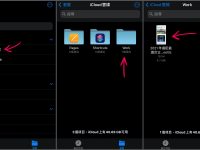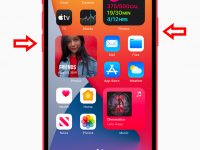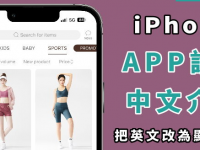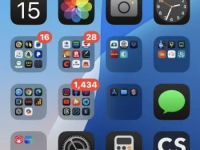应该不少人知道iPhone 的照片APP 是可以记录相片或视频的拍摄时间,如果有将照片APP 的定位权限开启,也能够纪录相片或视频的拍摄地点位置,而苹果官方也在iOS 15后新增了一项功能就是我们可以手动调整照片的拍摄时间及拍摄地点,今天小编就要来教大家如何调整照片的拍摄时间及地点, 也会教大家如何查询或还原更改后的照片拍摄时间及地点位置。
适用版本:iOS 15 以上
如何更改、查询或还原 iPhone 手机照片的拍摄时间
启用照片APP中的相片或视频 -> 点击下方信息图标 i 」-> 点击时间字段右方的「调整」,就可以在下方日历表调整日期与时间 -> 完成后点选右上角「调整」即可。
(P.S 更改照片或视频的时间后,iPhone 照片的排序不会产生任何变化)。
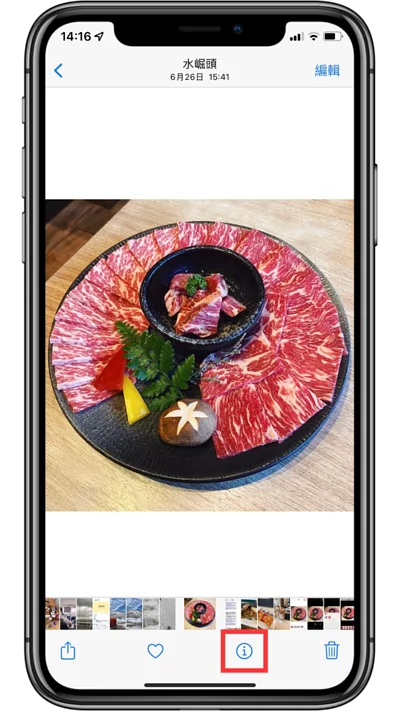
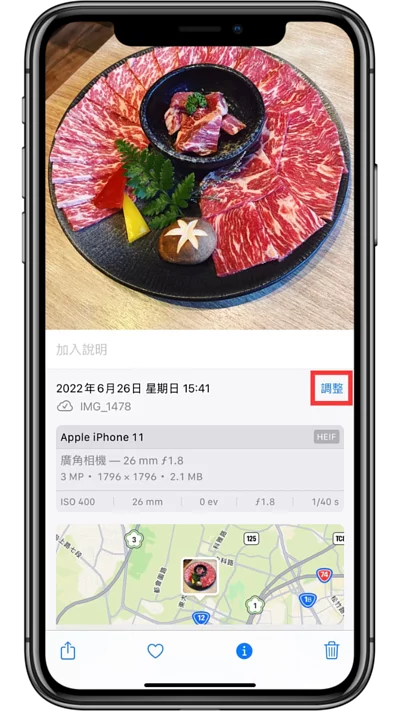
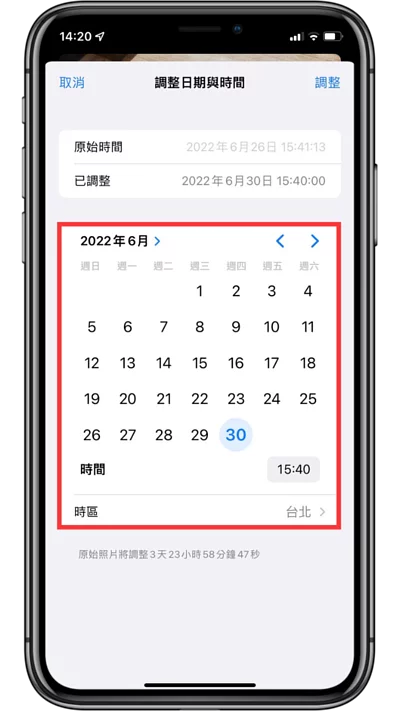
如果想要查询或复原该张照片原始的拍摄时间,可以依照下方步骤执行:
一样开启该张照片,并且点击下方信息图标“ i ”-> 点击时间字段右方的「调整」-> 点击右上角「回复」即可将照片的原始时间复原。
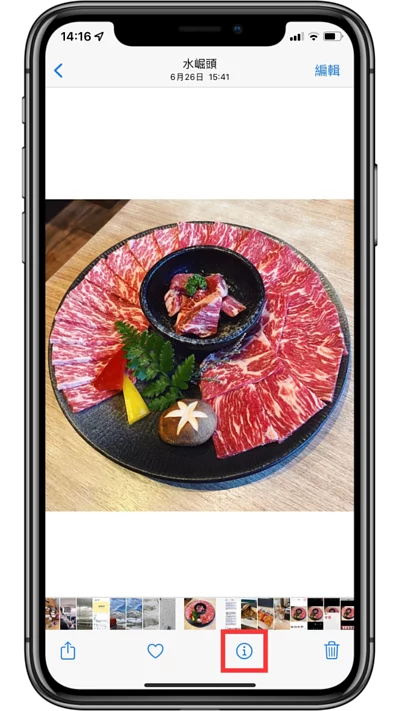
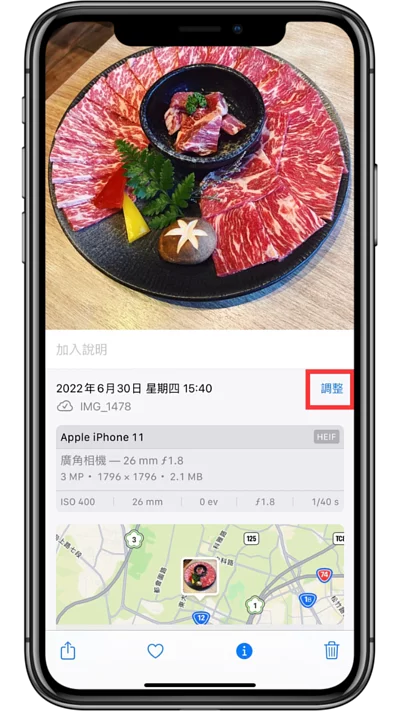
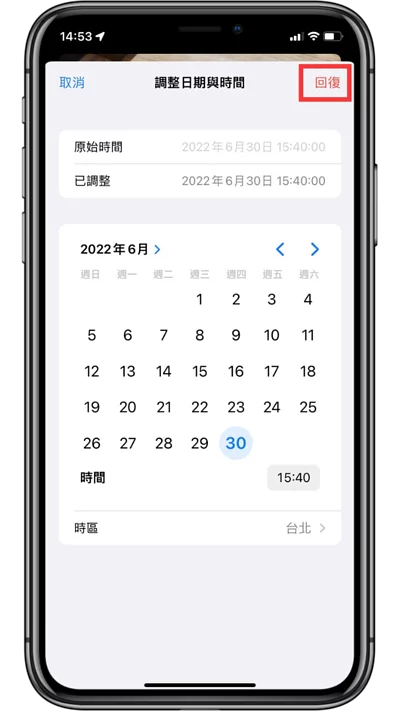
如何更改、查询或还原 iPhone 手机照片的拍摄地点
启用照片 APP 中的相片或视频 -> 点击下方信息图标 i “-> 下滑点击地图右下方「调整」-> 在上方输入框输入地址后,点击下方地图位置的选项,即可更改照片的拍摄地点。
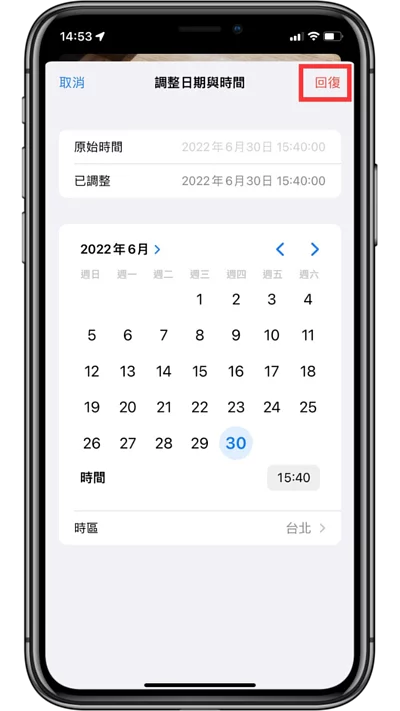
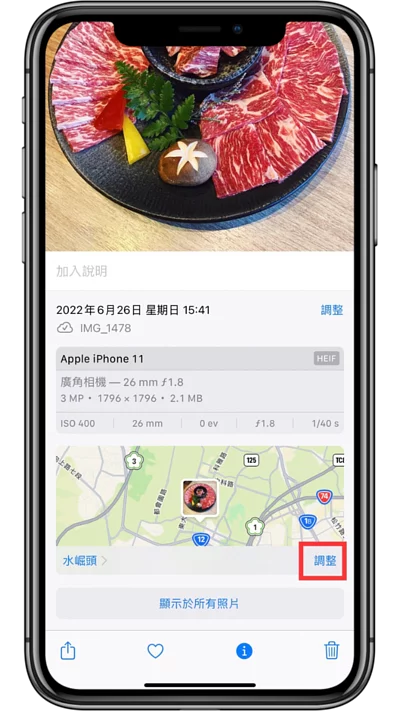
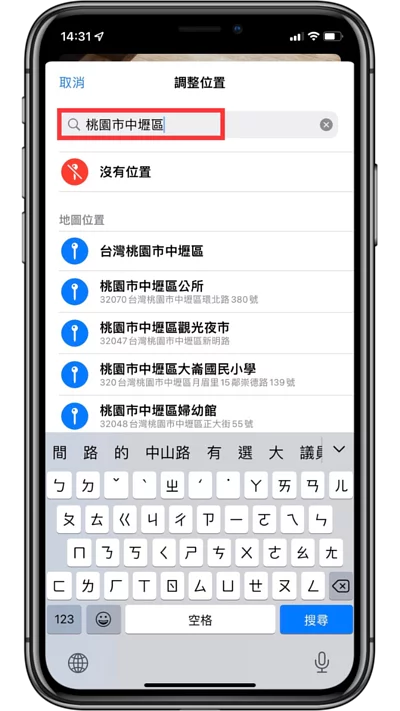
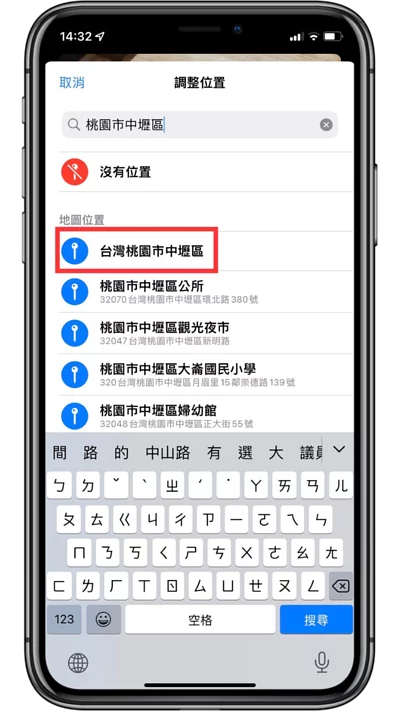
如果想要查询或复原该张照片原始的拍摄地点,可以依照下方步骤执行:
一样开启该张照片,并且点击下方信息图标 i “-> 下滑点击地图右下方「调整」-> 点击右上角「回复」即可将照片的原始拍摄地点复原。
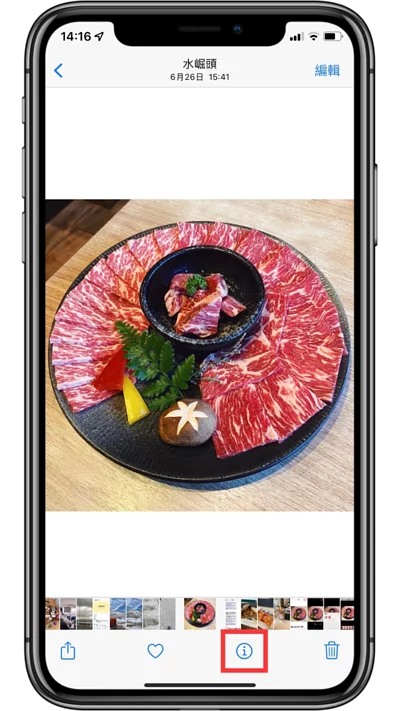
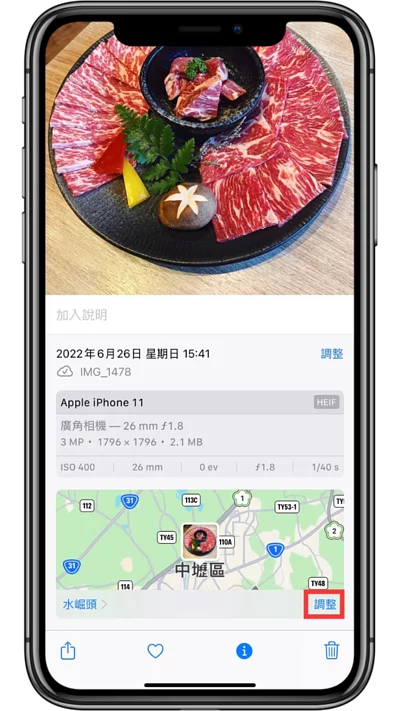
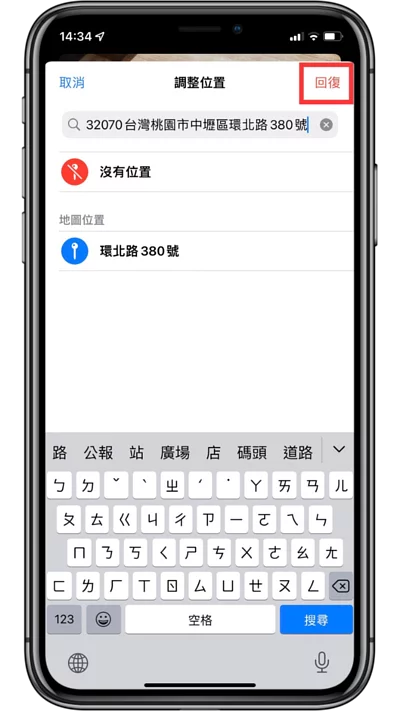
知道上面更改 iPhone 照片拍摄时间或地点的方法后,往后如果遇到定位不准的时候,就可以将 iPhone 照片的地址改得更精确,这样往后在回忆的时候也很方便喔!